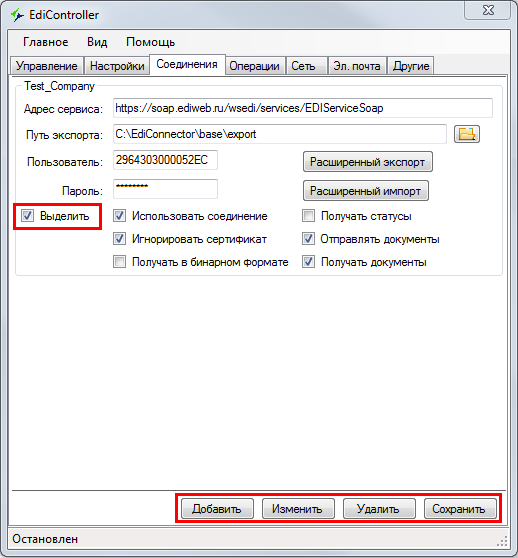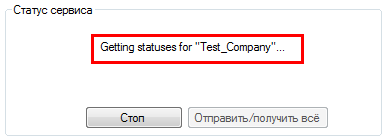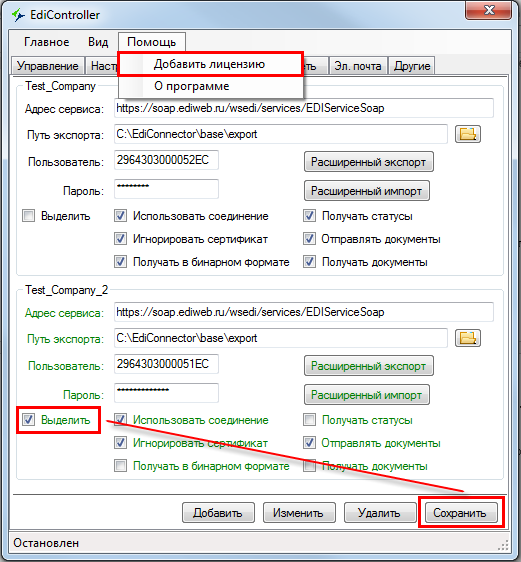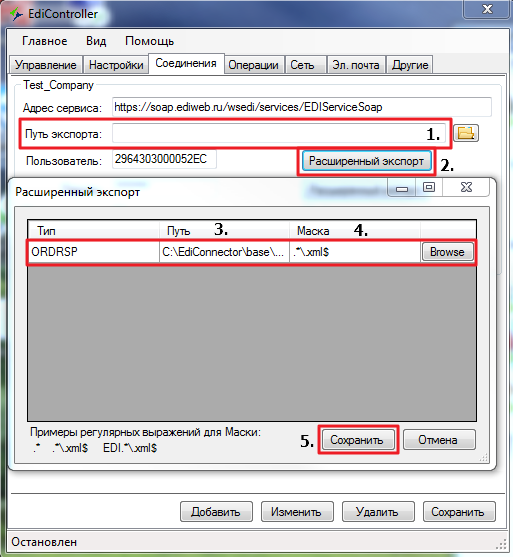Вкладка «Соединения» в интерфейсе EDI Connector
Раздел «Соединения» нужен для управления соединениями (Рис. 1).
Настройки соединения:
- «Адрес сервиса» – адрес, по которому расположен SOAP–сервис. Для работы с сервером должно быть установлено значение https://soap.ediweb.ru/wsedi/services/EDIServiceSoap
- «Путь экспорта» – каталог для исходящих файлов. По умолчанию: C:\EdiConnector\base\export
- «Пользователь» – имя пользователя (логин). Для EDI Connector используется GLN компании + «EC»
- «Пароль» – пароль для соединения под пользователем EC. Предоставляется провайдером при подключении EDI Connector
- «Использовать соединение» – включает использование соединения
- «Игнорировать сертификат» – отключает проверку сертификата
- «Получать в бинарном формате» – включает получение файлов в бинарном формате (файлы подписи: *.p7s). Используются в юридически значимом документообороте (Рис. 2). Без этой настройки скачиваться с платформы будут только *.xml файлы.
- «Получать статусы» – включает получение статусов по документам. С помощью этой настройки можно узнать в каком статусе находится отправленный документ, а также получить информацию о входящих документах. Статусы по умолчанию сохраняются в папку C:\EdiConnector\base\status (Рис. 3).
- «Отправлять документы» – включает отправку документов
- «Получать документы» – включает получение документов
- «Выделить» – позволяет выбрать соединение для операций над ним
- «Добавить» – позволяет добавить новое соединение
После всех изменений поставьте галочку в поле «Выделить», затем нажмите кнопку «Сохранить» (Рис. 4).
Кнопка «Расширенный экспорт» и «Расширенный импорт» используется, чтобы определить пути к файлам для каждого типа документов, а так же отфильтровать документы по маске (Рис. 5).
Важно
Перечислены только те типы документов, по которым создана взаимосвязь на платформе Ediweb.
Путь, указанный в колонке «Путь» расширенного экспорта/импорта, не должен совпадать с полем «Путь экспорта» во вкладке «Соединения» и «Путь импорта» во вкладке «Настройки».
Если используете расширенную настройку, то очистите «Путь экспорта» и «Путь импорта».
При отправке файлов через расширенный экспорт, ILN отправителя и получателя документов не проверяются.
Чтобы настроить расширенный экспорт/импорт:
- Очистите путь экспорта/импорта.
- Нажмите кнопку «Расширенный экспорт»/«Расширенный импорт».
- Укажите путь к документу в колонке «Путь».
- Пропишите маску файла, как указано в примере регулярных выражений для маски (.*\.xml$).
- Нажмите кнопку «Сохранить».